Crea, modifica, elimina o visualiza los controles para mitigar los riesgos
Inserta los controles que ya se encuentran operando en la organización para mitigar el riesgo. Si el control es de seguridad de la información y cuentas con el módulo, le puedes asociar un control de anexo A de la norma ISO 27001.
Tiempo estimado de lectura: 2 minutos
🔔 Esta opción sólo está visible para los que tienen permiso de creación y usuarios administradores.
Ruta: Riesgos + Administración de Riesgos + Controles
A. Cómo crear un control a un riesgo usando las funcionalidades de nuevo, duplicar o asociar control existente
- Haz clic en el botón Insertar
- Tienes tres opciones, seleccionar si es un control nuevo, si vas a duplicar un control de riesgos, (si marcas existente al seleccionar el control ves la información de este antes de heredarlo), o si vas a asociar un control de riesgo existente
- Si marcaste asociar control existente, buscalo en la lista desplegable, luego revisa la información de los campos y haz clic en el botón Guardar. Este control es aplicable a varios riesgos y su ejecución y evaluación es transversal, es decir, que la evaluación dada es la misma independiente del riesgo al que esté asociado
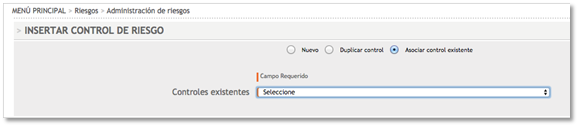
- Si marcaste duplicar control de riesgo, buscalo en la lista desplegable revisa toda la información por si requieres realizar ajustes y haz clic en el botón Guardar. Luego puedes calificarlo de manera independiente al control de riesgo de origen
- Si marcaste un control nuevo, diligencia el formulario así:

- Ingresa el código del control, si usas codificación de lo contrario dejalo vacio
- Selecciona el tipo de control (esta lista es parametrizable desde configuración, listas desplegables
- Diligencia el nombre del control, preferiblemente que sea un texto corto y conciso
- Diligencia la descripción del control y agrega las causas asociadas, que tenga el riesgo
- Si en la creación del riesgo se marcó Si en el campo Riesgos de seguridad de la información, al crear los controles este formulario trae el campo Controles del anexo A donde puedes asociar uno o más haciendo clic en el link
%202.15.10%20p.%20m..png) (sólo puedes realizar lo descrito en este punto si tienes activa la solución Seguridad de la información, de lo contrario no se activa el campo Controle del anexo A).
(sólo puedes realizar lo descrito en este punto si tienes activa la solución Seguridad de la información, de lo contrario no se activa el campo Controle del anexo A).
- Selecciona el proceso responsable de la ejecución del control y el tipo de manejo
- Redacta el objetivo del control
- Ingresa la fecha a partir de la cual estará vigente el control y el costo, si lo tiene
- Selecciona el o los responsables de ejecutar el control y la periodicidad de ejecución
- Si este control está documentado selecciona los documentos en los cuales estableciste el control. Esta funcionalidad sólo puede ser usada si cuentas con Gestión documental ya que te mostrara los documentos implementados en los listados maestros de documentos
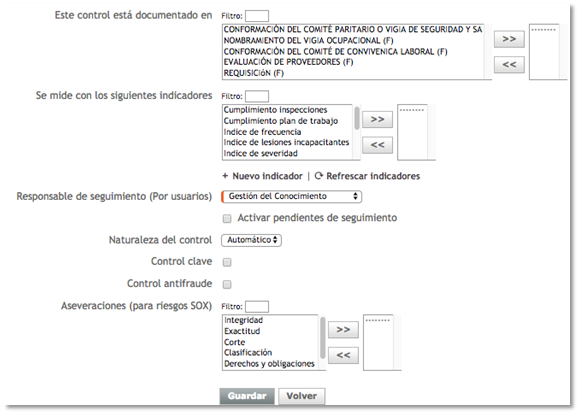
- Si este control se está midiendo con uno o varios indicadores ya creados asocialos y si no existen créalos, haciendo clic en el link Indicador nuevo (para esta opción debes contar con permisos) luego haz clic en Refrescar indicador para que salga en la lista.
- Selecciona el responsable de realizar seguimiento al control y si lo deseas actívale un pendiente marcando el cuadro Activar pendientes de seguimiento
- Si deseas, seleccione la naturaleza del control. Éste indica si el control se ejecuta de manera manual (realizado por un humano), semiautomática (combinación de un sistema y una acción de un humano) o automática (realizado por un sistema o dispositivo)
- Define si es el control es clave, es decir, si es crítico para el proceso.
- Define si el control es antifraude
- Si tus riesgos son para sistemas SOX, selecciona las aseveraciones aplicables al control (este campo es parametrizable desde configuración, listas desplegables
- Haz clic en el botón Guardar
B. Modifica, elimina o visualiza los controles del riesgo
Ruta: Riesgos > Administración de Riesgos > Controles
- Selecciona el control que deseas modificar, eliminar o ver
- Haga clic en el botón correspondiente
- Si es modificación, cambia la información que requieras. En esta opción no se encuentra disponible la opción Crear tareas de ejecución, con el fin de evitar duplicidad en las tareas
y además aparecerá el campo Control de cambios de carácter obligatorio. Al finalizar Guarda
- Si es eliminación y el control fue evaluado previamente, su eliminación hará que se recalculé automáticamente el riesgo residual. Al final confirma la eliminación
- Si es visualización vas a ver la información completa del control y si requieres imprimir lo puedes hacer a través del botón Imprimir

Ya estás listo para el siguiente paso: evaluar los controles del riesgo, haz clic
aquí👈🏼